
软件大小:23.77 MB软件语言:简体中文授权方式:免费软件
更新时间:2020-12-07运行环境:Win ALL
推荐下载 软件大小 版本说明 下载地址
Xilisoft Video Splitter(视频分割)是一款非常方便的视频处理类的视频分割软件,这款Xilisoft Video Splitter(视频分割)非常的受欢迎,相信使用了绝对会让你爱不释手的,如果你刚好需要这样的一款视频分割应用软件,那不妨来下载这款Xilisoft Video Splitter软件体验体验吧,绝对不会让你失望哦~
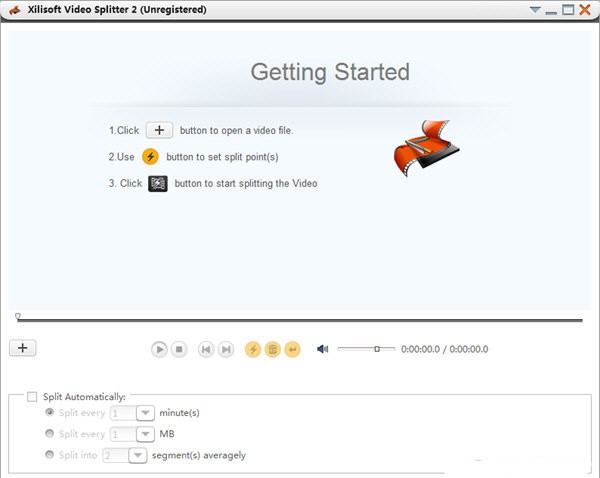
Xilisoft Video Splitter(视频分割)软件功能
占用了大量系统资源,具有良好的响应时间,可以快速完成任务并设法保持原始视频的图像和声音质量。
可以使用文件浏览器或“拖放”方法将视频剪辑导入到列表中。允许进行批处理,这意味着您可以一次将同一视频分割成几段。
可以预览剪辑并通过标记它们的起点和终点来对其进行修剪,也可以按时间,大小或将其剪切成相等大小的部分,提供多种输出格式,以便在多媒体设备上播放。
可以更改界面语言,设置任务后操作(例如,退出程序,关闭计算机),指定默认输出文件夹,使该程序能够自动在线检查更新等。设置可以恢复为默认值。
Xilisoft Video Splitter(视频分割)使用说明
添加文件
单击打开,然后在对话框中选择源视频。
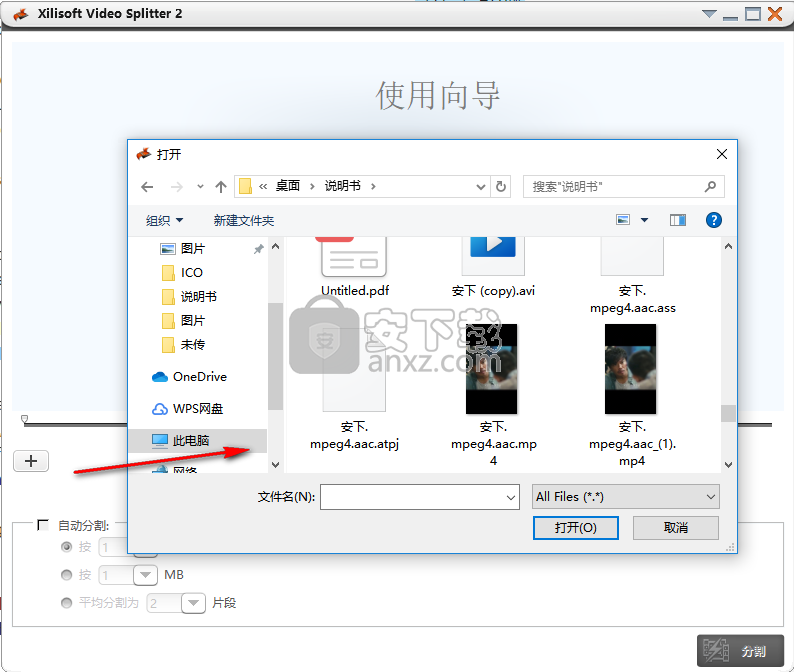
设定分割模式
该程序提供两种拆分模式:自动和手动模式。
(1)手动分割
单击“播放”,然后单击“设置分割点”以根据实际需要在播放源视频时设置分割点。
提示:在时间线下选择一个分割点,然后单击“删除分割点”将其删除。如果要删除所有分割点,请单击“清除分割点”以重置新的分割点。
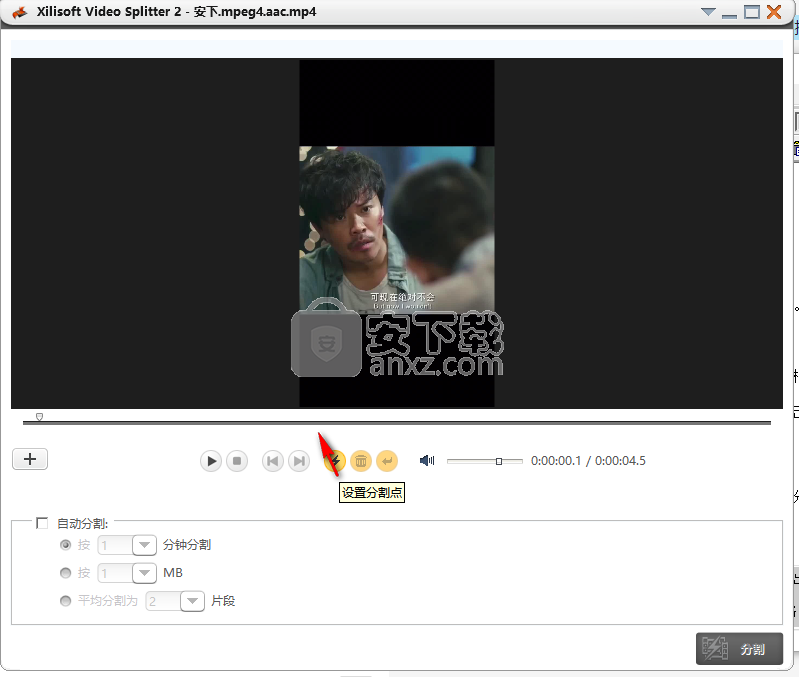
(2)自动分割
选中自动拆分选项。您可以按时长,大小或分段分割视频。
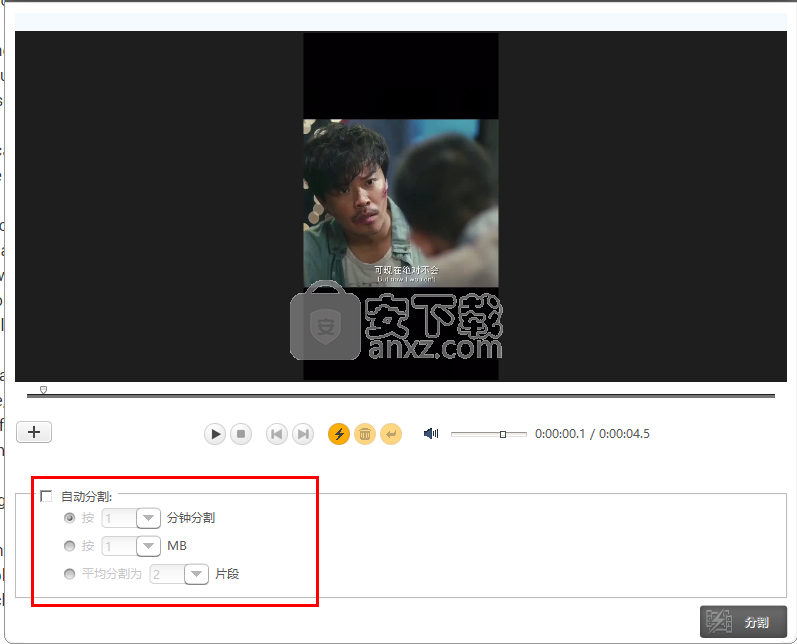
输出设定
单击“拆分”按钮以打开“输出设置”窗口。
文件名:在相应的文本框中输入输出文件的名称。
目标:单击浏览器…按钮,然后在弹出的浏览文件夹对话框中指定目录文件夹。
配置文件:如果选择了保持原始格式,则分割视频的格式将与源的格式相同。如果选择了“转换为另一种格式”选项,请打开“配置文件列表”,然后从列表中选择一个配置文件。相应地设置视频大小,视频质量和音频质量。
提示:单击更多可配置更多视频输出参数并在右侧面板中进行修改。
分割影片
完成上述设置后,单击“确定”,然后开始拆分列表中的视频文件。
单击停止以取消正在进行的拆分。
分割完成后,单击“打开输出文件夹”以打开输出目录并检查分割的视频。